So fügen Sie Google Analytics zu einem kostenlosen WordPress-Blog hinzu. Die Wahrheit & FAQs.
Veröffentlicht: 2022-05-01Offenlegung: Dieser Beitrag enthält Affiliate-Links. Ich erhalte möglicherweise eine Vergütung, wenn Sie auf Links zu Produkten in diesem Beitrag klicken. Eine Erläuterung meiner Werberichtlinie finden Sie auf dieser Seite . Danke fürs Lesen!
Inhalt
- So fügen Sie Google Analytics zu einem kostenlosen WordPress-Blog hinzu.
- Ist Google Analytics für WordPress kostenlos?
- Was ist das beste Google Analytics-Plugin für WordPress?
- Wie installiere ich Google Analytics ohne WordPress-Plugin?
- Verfügt WordPress über integrierte Analytics?
- Woher weiß ich, ob ich Google Analytics auf WordPress habe?
- Wo füge ich Google Analytics-Code in WordPress ein?
- Ist Google Analytics schwer zu erlernen?
- Was kann mit Google Analytics getrackt werden?
- Wie verwende ich Google Analytics für SEO?
- Wer sollte Google Analytics verwenden?
- So fügen Sie Google Analytics zu einem kostenlosen WordPress-Blog hinzu, Zusammenfassung.
So fügen Sie Google Analytics zu einem kostenlosen WordPress-Blog hinzu.
Die schnelle Antwort lautet: Sie können Google Analytics nicht zu einem kostenlosen WordPress-Blog hinzufügen, da dazu Google Analytics-Code in die Kopfzeile des Blogs eingefügt werden muss. Die Eigentümer von WordPress.com, „Automattic“, möchten, dass Benutzer ihre Tools stattdessen für Analysen verwenden, also haben sie jegliche Bearbeitung von HTML in ihren „kostenlosen“ WordPress-Blogs, die auf ihrer Plattform gehostet werden, verhindert.
Sie können Google Analytics jedoch weiterhin zu Ihrem auf WordPress.com gehosteten WordPress-Blog hinzufügen, wenn Sie Ihr „kostenloses“ WordPress-Blog auf den WordPress.com Pro-Plan aktualisieren.
Aber das bedeutet nicht, dass Sie auch einen Arm und ein Bein dafür bezahlen müssen, Google Analytics zu Ihrem WordPress-Blog hinzuzufügen. Ganz im Gegenteil. In diesem Beitrag zeige ich dir wie.
Sie können jedoch das in WordPress integrierte Statistik-Tracking verwenden . Darin finden Sie Berichte, die einen schnellen Überblick über den Verkehr auf Ihrer Website bieten.
Neben der Besucheraktivität werden auch neue Posts, Likes und Kommentare angezeigt, sodass die Zahlen leichter zu verstehen sind .
Ist Google Analytics für WordPress kostenlos?
Sie können Google Analytics kostenlos auf jeder WordPress-Website verwenden. Die Ausnahme ist natürlich, wenn diese WordPress-Website auf einem kostenlosen WordPress.com-Plan gehostet wird.
Was ist das beste Google Analytics-Plugin für WordPress?
Ich werde zwei Google Analytics-Plugins für WordPress auflisten. Eines ist meiner Meinung nach das beste und das andere das beliebteste Plugin für Google Analytics für WordPress-Sites.
Beide haben natürlich ihre Vor- und Nachteile und es ist mehr eine persönliche Präferenz und was Sie in einem Plugin suchen als alles andere.
Das erste ist Sit Kit von Google .

Dies ist nicht das beliebteste Plugin, das mit Google Analytics funktioniert. Dieses Plugin stammt jedoch von Google selbst.
Was mir an diesem Plugin am besten gefällt, ist, dass Sie nicht nur Google Analytics, sondern auch die Google Search Console integrieren können.
Ein weiterer Vorteil, den ich finde, ist, dass das Plugin selbst nicht sehr schwer ist, und wenn Ihr Hauptziel darin besteht, ein Plugin für Google Analytics und die Google Search Console zu installieren oder für alles, was mit Google zu tun hat, dann ist dies das perfekte Plugin dafür.
Es fügt Ihrer Website nicht viel Schlag hinzu und dient ausschließlich dem Zweck, die Google-Suite von Analytics-Tools für Ihre spezielle WordPress-Website zu integrieren.
Was mir wieder am besten gefällt, ist das Fehlen von aufgeblähter Codierung, die unnötig Platz auf Ihrer WordPress-Website verbraucht. Es kommt auch nicht mit einer Reihe anderer Funktionen, die ich entweder nicht brauche oder die mit einigen der Plugins geliefert werden, die ich bereits verwende.
Das nächste ist das Google Analytics Dashboard Plugin für WordPress von Monsterinsights .
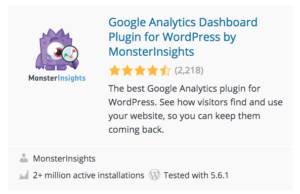
Ich habe Monsterinsights derzeit auf meinen Websites installiert und hatte Monsterinsights ursprünglich installiert, weil alle anderen Blogger, denen ich folge, Monsterinsights auf ihren Blogs und Websites installiert hatten.
Außerdem ist es ganz einfach, Google Analytics über Monsterinsights auf Ihrer WordPress-Website zu installieren.
Allerdings hat Monsterinsights meiner Meinung nach ein paar Schwächen.
Erstens ist es selbst ein ziemlich aufgeblähtes Plugin. Es gibt mir Metriken, die ich entweder nicht brauche oder die mir Google selbst liefert.
Zweitens nimmt es viel Platz in meinem WordPress-Dashboard ein und sie nerven mich ständig mit „lästigen“ Meldungen, dies zu aktualisieren oder hinzuzufügen oder das zu integrieren. Es scheint nie zu enden.
Tatsächlich wollte ich die ganzen Monsterinsights von meinen WordPress-Websites löschen und sie durch das Site Kit by Google-Plugin ersetzen, aber ich bin einfach nicht dazu gekommen.
Monsterinsights ist jedoch aus einem bestimmten Grund eines der beliebtesten Plugins für WordPress.
Viele Webmaster und Website-Eigentümer finden ihren umfassenden Datenansatz sowie all ihre anderen Funktionen für den Betrieb ihres Blogs oder ihrer Website sehr nützlich.
Sie haben natürlich eine Premium- oder Pro-Version von Monsterinsights, die diese Funktionen verbessern und Ihnen noch viel mehr bieten kann. Sie haben also die Wahl, wie Sie vorgehen möchten.
Wie installiere ich Google Analytics ohne WordPress-Plugin?
Um Google Analytics ohne ein WordPress-Plug-in zu installieren, müssten Sie die von Google Analytics bereitgestellten Code-Snippets in Ihrem Google Analytics-Konto abrufen und in den Kopfbereich jedes Beitrags und jeder Seite auf Ihrer WordPress-Website einfügen.
Bei einigen Themen können Sie dies ganz einfach tun, indem Sie ein Hook- oder Header-Element erstellen. GeneratePress ist einer von ihnen. Tatsächlich basiert diese Website auf GeneratePress.
Ich habe einfach ein Header-Element erstellt. Dann habe ich meinen Google Analytics-Code aus meinem Google Analytics-Konto kopiert und eingefügt, ihn in mein Header-Element eingefügt und gespeichert.
Das war es im Grunde. Alles, was ich tun musste, war, die von Google Analytics bereitgestellten Überprüfungsmethoden zu überprüfen, und meine WordPress-Website wurde automatisch mit Google Analytics synchronisiert.
Verfügt WordPress über integrierte Analytics?
Wenn Sie Ihre WordPress-Website auf WordPress.com hosten, haben sie integrierte Analytics, was eine nette Funktion ist.
Wenn Sie jedoch ein WordPress-Theme haben und es auf einem der zahlreichen WordPress-Hosting-Anbieter hosten, müssen Sie Ihre eigene Analytics-Software bereitstellen.
Am beliebtesten ist natürlich Google Analytics.
In der Tat, wenn Sie an einem Partnerprogramm teilnehmen, einem Display-Werbeprogramm aus verschiedenen Premium- und Nicht-Premium-Werbediensten. Sie erfordern, dass Ihre Website Google Analytics verwendet, um Ihre Verkehrszahlen zu überprüfen.
Vielleicht möchten Sie Ihre Website später einfach verkaufen. Wenn Sie über einen Website-Marktplatz verkaufen, benötigen diese Ihre Google Analytics-Daten auch, um Ihren Datenverkehr zu überprüfen, z. B. die Anzahl der Besucher Ihrer WordPress-Website usw. Diese Informationen wirken sich direkt auf den realistischen Wert Ihrer Website aus verkaufe es für.
Daher wäre die beste Analyse, die Sie in Ihre WordPress-Website einfügen können, Google Analytics.
Woher weiß ich, ob ich Google Analytics auf WordPress habe?
Sie werden anhand der von Google Analytics bereitgestellten Überprüfungsmethoden wissen, ob Sie Google Analytics auf Ihrer WordPress-Website oder Ihrem Blog korrekt installiert haben.
Wenn Sie Google Analytics korrekt auf Ihrer WordPress-Website installiert haben, wird diese von Google Analytics als verifiziert markiert.
Sie können Ihre WordPress-Website auch besuchen, nachdem Sie Google Analytics auf Ihrer Website installiert haben. Öffnen Sie einfach Google Analytics in einem anderen Tab oder Fenster Ihres Browsers. Dann besuchen Sie Ihre Website. Sie sollten Ihren Besuch im Echtzeitfeld im Dashboard sehen.
Wo füge ich Google Analytics-Code in WordPress ein?
Wenn Sie kein Plugin verwenden, müssen Sie in den meisten Fällen Google Analytics-Code in den Header-Bereich Ihrer WordPress-Website einfügen.
Du solltest natürlich einen Header-Bereich deiner WordPress-Website nicht mit dem Header deiner WordPress-Website verwechseln. Letzteres bedeutet, wo Sie den Namen Ihrer Website eingeben, damit er auf Ihrer Homepage korrekt angezeigt wird, und ihn sowie in verschiedenen Abschnitten Ihrer Website identifiziert, wo Ihr WordPress-Theme ihn entsprechend anwendet.

Im „Kopfbereich“ einer WordPress-Website werden verschiedene Codes und andere Informationen gespeichert, die auf der gesamten Website auf allen Seiten und Beiträgen angewendet werden.
Ist Google Analytics schwer zu erlernen?
Wie alles andere ist auch Google Analytics nicht sehr schwer zu erlernen.
Ich persönlich bin bei Google Analytics nur auf gewisse Frustrationen gestoßen, wenn Google beschließt, seine Benutzeroberfläche zu aktualisieren und eine neue Version herauszubringen.
Aber das ist wie bei jeder anderen Softwareplattform, die Sie verwenden.
Immer wenn der Ersteller Änderungen vornimmt oder eine neue und aktualisierte Version herausbringt, scheint es, als würde er die Dinge neu anordnen, sodass Sie fast alles neu lernen müssen.
Zum Glück passiert das nicht allzu oft.
Es scheint jedoch, dass Entwickler, wenn sie eine Version ihrer Software aktualisieren, egal ob Google oder jemand anderes, gerne Änderungen und Neugestaltungen vornehmen, die keinem anderen Zweck dienen, als so auszusehen, als hätten sie tatsächlich einige Verbesserungen vorgenommen.
Oftmals scheinen überhaupt keine wirklichen Verbesserungen vorgenommen worden zu sein oder nur sehr wenig, um eine so drastische Änderung des Designs zu rechtfertigen, dass die Benutzer verwirrt werden.
Genug von meinem Schimpfen, es sollte nicht zu lange dauern, bis Sie sich in Google Analytics zurechtgefunden haben, zumindest für die wichtigsten Metriken und Daten, auf die Sie sich regelmäßig beziehen werden.
Was kann mit Google Analytics getrackt werden?
Viele Dinge können mit Google Analytics verfolgt werden. Die häufigste Metrik, die in Google Analytics verfolgt wird, ist jedoch der Verkehr.
Wie viele Besucher, wie viele Sitzungen und wie viele Seiten Ihre Besucher besuchen, sind die häufigsten Messwerte, auf die sich Nutzer bei der Verwendung von Google Analytics beziehen.
Weitere wichtige Metriken sind, welche Seiten oder Beiträge Besucher besuchen und wie viele Besucher diese auf täglicher, wöchentlicher, monatlicher und jährlicher Basis sowie sogar auf stündlicher oder stündlicher Basis besuchen.
Sie können sehen, woher die Besucher kommen. Zum Beispiel, aus welchen Ländern oder Städten Besucher Ihre Website besuchen. Sie können auch Echtzeit-Metriken zu den Besuchern Ihrer Website sehen.
Google bietet sogar eine raffinierte kleine Karte in seinem Google Analytics-Dashboard, um in Echtzeit zu bestimmen, woher auf der Welt Ihre Website Besucher erhält.
Es gibt viele andere kleine Metriken, die Sie vielleicht interessant finden, aber das sind die wichtigsten, auf die sich die meisten von uns regelmäßig beziehen.
Wie verwende ich Google Analytics für SEO?
Es gibt ein paar Dinge, die Sie mit Google Analytics für SEO tun können. Es ist jedoch immer besser, die Google Search Console für SEO zu verwenden. Wieso den?
Denn die Google Search Console gibt Ihnen viel detailliertere Informationen, die Sie direkt für Ihre SEO-Bemühungen nutzen können.
Mit dem oben Gesagten können Sie Google Analytics weiterhin für SEO verwenden.
Ich persönlich verwende Google Analytics für SEO nur, um eine ungefähre Vorstellung davon zu bekommen, welche meiner Posts oder Seiten den meisten Traffic erhalten.
Wenn Sie sich Ihre 10 am häufigsten besuchten Seiten oder Beiträge in Google Analytics ansehen, die normalerweise auf der ersten Seite des Dashboards angezeigt werden, finden Sie Ihre 10 meistbesuchten Beiträge und Seiten.
Dies allein sollte Ihnen sagen, welche Themen Ihre Benutzer am interessantesten, hilfreichsten und informativsten finden. Mit diesen Informationen können Sie für weitere Themen innerhalb dieser Themenbereiche ein Brainstorming durchführen.
Dies sollte Ihnen auch eine Fülle von Ideen für neue Beiträge liefern, die sich auf die beliebtesten Artikel auf Ihrer Website beziehen.
Wenn Sie die Google Search Console auch mit Google Analytics auf Ihrer WordPress-Website integriert haben, können Sie den oder die am häufigsten besuchten Beiträge darin eingeben. Dort finden Sie dann weitere und detailliertere Informationen.
So können Sie beispielsweise herausfinden, welche Keywords oder Keyword-Phrasen Nutzer verwendet haben, um Ihre Seite in der Google-Suche zu finden.
Es wird Ihnen auch die durchschnittliche Suchposition mitteilen, in der diese Schlüsselwörter oder Phrasen erscheinen, wenn jemand sie in die Google-Suchleiste eingibt.
Sie können dann zu Ihren WordPress-Beiträgen oder -Seiten zurückkehren, die das Schlüsselwort in den Suchergebnissen ausgelöst hat, und weitere relevantere und hilfreichere Informationen hinzufügen, indem Sie diese Schlüsselwörter als Leitfaden verwenden.
Wenn die Position des Schlüsselworts beispielsweise auf Seite zwei oder drei ist, vielleicht sogar weiter hinten in den Suchrankings, sollten Sie zuerst prüfen, ob dieses Schlüsselwort oder diese Phrase für den von Ihnen bereits geschriebenen Beitrag relevant ist.
Wenn es ziemlich relevant ist, aber nicht so hoch rankt, wie es sollte, dann ist das ein sicherer Weg, um Ihre Inhalte zu erweitern und zu aktualisieren, was wiederum dazu beitragen sollte, dass dieser Beitrag oder diese Seite mehr Sichtbarkeit und höhere Platzierungen in den Suchergebnissen erhält.
Auch wenn der Beitrag nichts mit dem Schlüsselwort zu tun hat, aber das Schlüsselwort dafür sorgt, dass der Beitrag auf der zweiten oder dritten Seite der Ergebnisse auftaucht, könnte dies bedeuten, dass nach dem Schlüsselwort gesucht wird.
Oft übersehen Keyword-Tools diese Art von Keywords, aber dank Google wissen Sie jetzt, dass die Leute tatsächlich nach Antworten oder Informationen in Bezug auf dieses Keyword suchen.
Sie können jetzt einen neuen Artikel schreiben, der mit hilfreichen Informationen gefüllt ist, die Benutzer tatsächlich verwenden können.
Dies sind nur einige Beispiele dafür, wie Sie nicht nur Google Analytics für SEO, sondern auch die Google Search Console verwenden können.
Wer sollte Google Analytics verwenden?
Wer es mit seinen Websites und Blogs ernst meint, sollte Google Analytics nutzen. Tatsächlich ist es fast eine Notwendigkeit. Dies gilt insbesondere dann, wenn Sie mit Ihrem Blog oder Ihrer Website Geld verdienen möchten.
Viele Affiliate-Programme sowie Display-Werbeprogramme, wie ich oben erwähnt habe, erfordern Daten von Google Analytics und die meisten akzeptieren nichts weniger.
Obwohl es andere Softwareprogramme und WordPress-Plugins gibt, die Sie verwenden können, um die Verkehrszahlen auf Ihrer WordPress-Website sowie einige andere Metriken zu verfolgen, kommt nichts den wertvollen Informationen nahe, die Google Analytics und die Google Search Console denen liefern können, die ernsthaft wachsen wollen ihre Websites und ihr Website-Geschäft.
Wenn Sie eines Tages Ihre Website verkaufen wollten, müssten Sie Maklern und Käufern gleichermaßen Google Analytics-Daten zur Verfügung stellen.
So fügen Sie Google Analytics zu einem kostenlosen WordPress-Blog hinzu, Zusammenfassung.
Obwohl, wie ich ganz am Anfang dieses Beitrags erwähnt habe, Sie Google Analytics nicht zu einem kostenlosen WordPress-Blog hinzufügen können, der auf WordPress.com gehostet wird.
WordPress.com bietet jedoch kostenlose Daten und Analysen für seinen eigenen kostenlosen WordPress-Blog-Hosting-Plan an.
Wenn Sie sich Sorgen darüber machen, wie viel Verkehr Ihr kostenloser WordPress-Blog erhält, sollten Ihnen die WordPress-Analysen und -Daten alle einfachen und grundlegenden Informationen geben, die Sie möglicherweise wissen müssen.
Um Google Analytics auf Ihrem WordPress-Blog oder Ihrer Website zu installieren, müssen Sie jedoch entweder mit WordPress.com als Hosting-Provider oder einem der vielen anderen Hosting-Provider eine Art Hosting-Plan abschließen.
Die gute Nachricht ist, dass Sie Shared Hosting von vielen, wenn nicht den meisten von ihnen für weit unter 10 US-Dollar pro Monat erhalten können.
Viele Hosting-Anbieter haben Einführungsangebote für den Einstieg, die viel günstiger sind als die für Ihr erstes Jahr.
Wenn Sie es mit dem Bloggen oder dem Erstellen von Websites im Allgemeinen ernst meinen, spielt Google Analytics eine wichtige und entscheidende Rolle bei der Messung des Fortschritts Ihrer Website sowie anderer wichtiger Informationen, die nur Google rechtmäßig bereitstellen kann, insbesondere wenn Sie Geld verdienen oder sogar verkaufen möchten Ihre Website auf der Straße.
Wenn Sie es also mit Ihrer Website oder Ihrem Blog ernst meinen, tun Sie sich selbst einen Gefallen und geben Sie etwas Geld für kostenpflichtiges Hosting aus.
Sie werden überrascht sein, wie billig es ist im Vergleich zu den vielen Vorteilen, die Sie nicht nur durch die Installation von Google Analytics in Ihrem Blog erhalten, sondern auch durch all die anderen Möglichkeiten, die Sie für ein gut aussehendes, funktionales Blog haben, aber vor allem für Sie Sie haben viel mehr Kontrolle über Ihren kleinen Teil des Internets.
Man weiß nie, vielleicht kann man eines Tages sogar davon leben.
